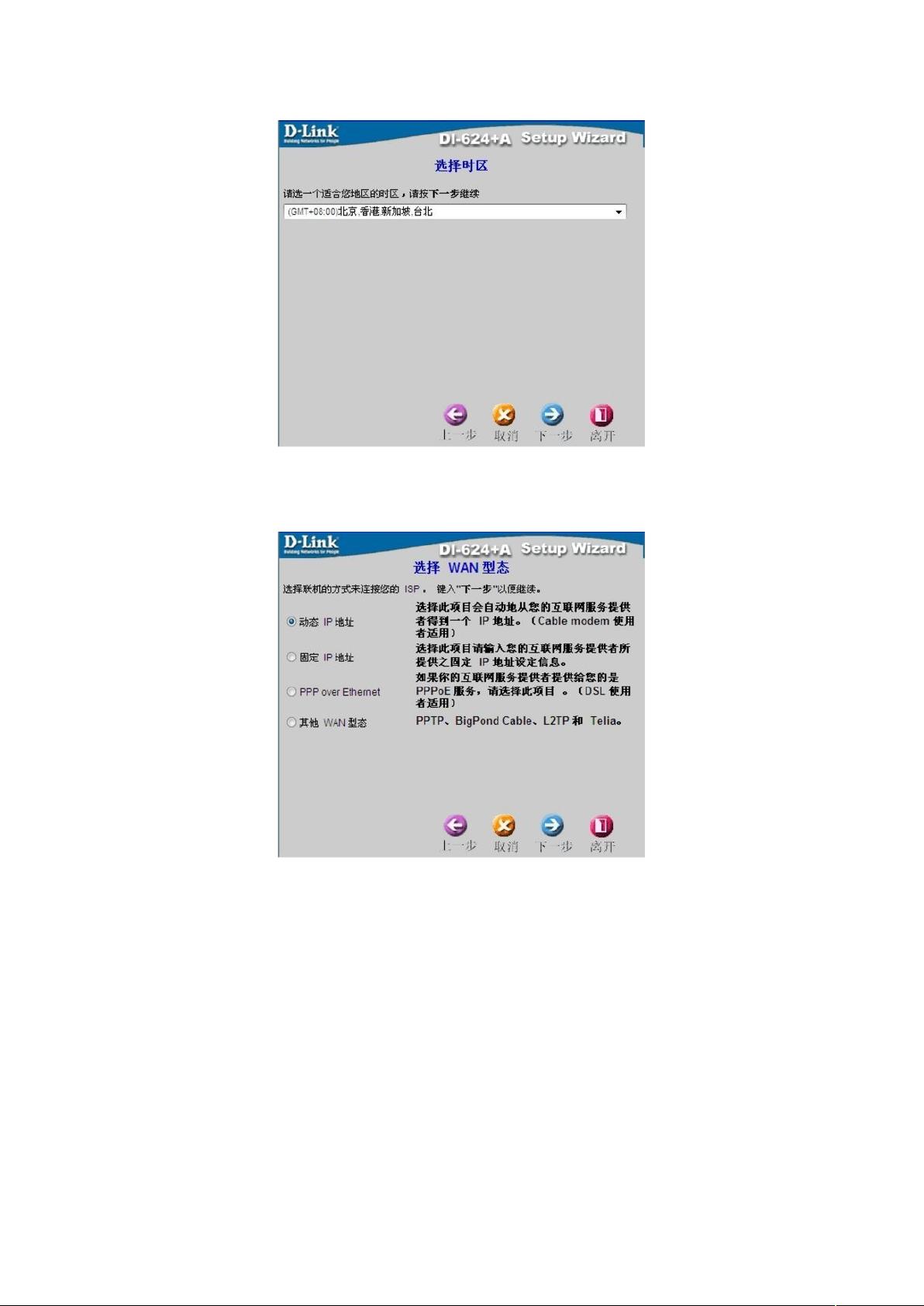D-LinK路由器设置教程:从入门到精通
需积分: 3 51 浏览量
更新于2024-07-27
收藏 835KB DOC 举报
D-LinK系列无线路由器设置教程详述了如何一步步配置这种设备,确保用户能够顺利享受网络服务。首先,连接路由器和电脑,无论是有线还是无线,初始阶段建议保持有线连接以便于设置。然后,通过浏览器访问路由器的默认网关地址"192.168.1.1",输入默认用户名和密码登录用户操作面板。这里需要注意的是,虽然大多数设备的初始密码可能在说明书中有提及,但为了安全起见,用户可以在登录后自行更改密码。
在操作面板首页,用户会找到“联机设定精灵”按钮,这是个引导用户进行安装设置的向导,旨在简化过程。点击后,会进入一系列提示步骤,例如告知用户即将执行的操作,无需手动干预可直接跳转至下一步。
接着是设置密码环节,用户可以在此修改登录密码,以增加账户安全性。输入当前密码后,输入新的密码并再次确认,确保输入无误,然后继续。
紧接着,用户需要选择时区,通常选择所在国家或地区的正统时区,如北京、新加坡或台北等,如果在海外,则选择对应国家的时区。对于极地地区,选择任意选项即可。
进入下一个环节是选择WAN类型,这里有四种选择:动态IP地址、固定IP地址、PPP over Ethernet(PPPoE)和其他WAN模式。对于大部分家庭用户,如果使用ADSL拨号上网,应选择PPP over Ethernet,并点击下一步。
在设定PPPoE页面,用户需填写ISP提供的拨号账号和密码,通常这些信息会在路由器的包装盒或者服务提供商处提供。服务名称一栏通常可留空。完成填写后,点击下一步,这一阶段的设置就完成了。
通过这个详细的设置流程,即使是初次接触路由器的用户也能轻松掌握D-LinK系列无线路由器的配置过程,确保网络连接的稳定和个性化设置的实现。记住每个步骤中的关键信息,避免在网络连接设置过程中遇到困扰。
2019-08-01 上传
2023-06-13 上传
2023-06-11 上传
2023-08-25 上传
2023-06-13 上传
2023-07-27 上传
2023-05-05 上传
wuxue110
- 粉丝: 0
- 资源: 3
最新资源
- 新型智能电加热器:触摸感应与自动温控技术
- 社区物流信息管理系统的毕业设计实现
- VB门诊管理系统设计与实现(附论文与源代码)
- 剪叉式高空作业平台稳定性研究与创新设计
- DAMA CDGA考试必备:真题模拟及章节重点解析
- TaskExplorer:全新升级的系统监控与任务管理工具
- 新型碎纸机进纸间隙调整技术解析
- 有腿移动机器人动作教学与技术存储介质的研究
- 基于遗传算法优化的RBF神经网络分析工具
- Visual Basic入门教程完整版PDF下载
- 海洋岸滩保洁与垃圾清运服务招标文件公示
- 触摸屏测量仪器与粘度测定方法
- PSO多目标优化问题求解代码详解
- 有机硅组合物及差异剥离纸或膜技术分析
- Win10快速关机技巧:去除关机阻止功能
- 创新打印机设计:速释打印头与压纸辊安装拆卸便捷性